
-
 全国服务热线
全国服务热线
- 0591-83517896
如何在MAPIR相机控制应用程序中校准图像
来源:马普科技(福州)有限公司 | 发布时间:2023年08月30日在MAPIR 相机控制应用程序中校准图像
本页解释了我们如何以及为何校准用于测量材料(例如农田中的植被)反射率的图像。
为什么需要校准?
我们的太阳发出大量光谱,被地球表面的物体反射。可以使用相机以相机传感器敏感的波长捕获这种反射光。我们提供的传感器基于对约 400-1100nm 可见光和近红外光谱敏感的硅。使用仅允许窄光谱光到达传感器的带通滤光片,我们可以捕获物体对该特定光带的反射率。


例如,如果相机的滤光片选择峰值波长为 650nm 的 25nm 宽带,它只会捕获太阳发出的反射“红色”650nm 光。因此,图像中的每个像素都是允许通过“红色”滤光片的反射光的百分比。
根据图像比特率,像素的值范围从最小值到最大值。比特率越高,可以存储在图像中的信息就越多。传感器以 RAW 格式捕获每张图像,然后保存 RAW 或将其转换为更常见的格式(通常通过压缩)。Survey3 相机每个 RGB 通道捕获 12 位 RAW 照片,然后转换为 16 位,这意味着像素值范围从 0 到 65,535。当相机保存 8 位 JPG 时,它会压缩(删除)像素,只留下 0 到 255 的范围。由于我们正在捕捉光的反射率而不是试图制作“漂亮的图片”,我们希望始终使用 RAW 格式,如果可能的。如果您需要 JPG,您可以使用MAPIR Camera Control (MCC)轻松地将 RAW 转换为 TIFF 到 JPG (见下文)。
确保调整相机设置(快门速度、ISO、EV)以确保没有像素达到最大像素值也很重要。如果像素通常高于最大值,则信息将丢失。您可能会注意到来自 Survey3 相机的图像看起来很暗。这是正常的,因为我们设置了默认设置以防止像素达到最大值。请记住,您捕获的是反射率的百分比,而不是制作“漂亮的图片”。
这就把我们带到了校准上。仅仅因为我们在每个像素中捕获了一定百分比的反射率,我们怎么知道它是否正确?然后我们需要一些东西来使用已知的反射率值校准每个像素。为此,我们在每次勘测之前拍摄我们的 MAPIR 相机反射率校准地面目标包的照片 ,其中包含 4 个目标,这些目标已由光谱仪(校准的实验室仪器)以增量波长测量。然后将捕获的目标图像的像素值与目标的已知反射率值进行比较。在MAPIR Camera Control (MCC) 和MAPIR Cloud中使用此信息,然后我们将像素值转换为反射率值。
归一化差异植被指数 (NDVI) 是最常见的分析方法,它比较反射的红色/橙色和近红外 (NIR) 光来评估植物最“健康”的位置。我们假设给定单一作物的样本区域,反射更多近红外光的植物将进行更多的光合作用,因此更健康(反之亦然)。如果某个植物区域的 NDVI 值更高,那么那里的植物可能更健康。无论您执行何种索引分析,您还必须对主题区域进行物理检查以验证您的结果,这一过程通常称为“ground truthing”。
如何校准图像
在校准之前,您需要将不属于主要调查的图像移动到单独的文件夹中。如果您在第一个测量航点之前或最后一个航点之后有任何额外的图像,您需要将它们移动到这个单独的文件夹中。如果您有任何在地面上拍摄的图像,包括其中包含校准目标的图像,您还需要将它们放入单独的文件夹中。主文件夹中的图像应仅包含您的主题/调查区域的图像。这有助于提高生成的校准图像的对比度。
要开始校准,请打开MAPIR Camera Control (MCC) 并单击校准选项卡:
为了使像素数据的缩放比例相同,您需要将所有相机加载到要校准的校准窗口中。例如,如果您想用 Survey3W_NGB 相机校准 Survey3W_RGN,您可以为两个相机选择相机型号、镜头和滤镜,如下所示:
如果您在测量之前拍摄了 MAPIR 相机反射率校准地面目标包的图像 (推荐),则单击第一个浏览按钮并选择 QR 目标图像。然后单击该浏览按钮旁边的“生成校准值”按钮。当软件检测到 QR 目标时,右侧的对话框会提示您是否成功。为您正在校准的每台相机执行此操作。

如果没有图像能够用于检测 QR 码,程序将自动使用我们提供的硬编码值,这些值是在晴朗的晴天拍摄的。如果使用硬编码值,可能会有轻微的不准确,因此请确保在调查前不久拍摄一些目标的良好图像以获得更好结果。
在软件为每个相机获得必要的校准值后,单击“生成校准值”按钮下方的每个相机的浏览按钮以选择该相机的输入图像目录。您正在浏览一个文件夹,而不是单个图像,因此您不会在输入文件夹浏览器中看到图像。校准将校准所有输入文件夹中的所有图像,因此请确保其中没有任何不需要的图像。通常最好通过删除所有不需要的照片或将所有照片移动到另一个文件夹来清理输入文件夹,例如在主要调查之前和之后由相机拍摄的照片。然后按窗口底部的校准按钮进行校准。校准时程序可能会冻结并变得无响应,这是正常的。

Calibrated_1 文件夹将自动在校准图像的输入文件夹中创建。如果您希望将校准的 TIFF 转换为 JPG,请在按下校准按钮之前选择“将校准的 TIFF 转换为 JPG”框。
进一步处理校准图像
图像中的每个像素现在代表拍摄区域的反射率百分比。他们可能会很黑,但不要担心这是正常的。请记住,您正在捕获反射率信息,而不是漂亮的图片。
如果您校准了每张照片,您现在需要将图像上传到您选择的软件以生成正射马赛克图像。
如果您的正射镶嵌生成软件没有内置光栅/索引计算器,您可以按照以下指南计算所需的索引并应用颜色渐变 (LUT):
打开 MAPIR Camera Control (MCC)并单击顶部的查看器选项卡。查看器允许您查看通常太暗而无法在其他照片浏览器中看到的图像。您可以直接从相机或拼接的正射镶嵌图像中查看和转换单个图像。单击“浏览”按钮可在 MCC 的“处理”选项卡中打开先前从 RAW 转换的 TIFF 图像(您也可以在查看器中打开 JPG)。
这是一张未校准的 TIFF 图像,由 Survey3W RGN 相机在酿酒厂(葡萄)上空拍摄:

在这个 RGN 相机模型中,反射的红光在图像的红色通道中被捕获,而反射的近红外 (NIR) 光主要在图像的蓝色通道中。
如果要将图像拆分为其 RGB 通道,这里是红色通道(左/上)和蓝色通道右/下):


(图像被裁剪。)
白色/灰色行是葡萄藤,在红色通道中显示为灰色,在蓝色通道中显示为白色。像素值范围从黑色(无反射)到白色(全反射)。植物在光合作用过程中反射大量近红外光,这就是为什么蓝色近红外通道显示植物为白色而地面为黑色的原因。我们还没有校准图像,所以现在让我们这样做:
在 MCC 的 Calibrate 选项卡下,加载我们的相机校准板套装的照片, 同时选择葡萄上带有 TIFF 图像的文件夹。单击 Generate Values 按钮,然后单击底部的 Calibrate:

返回查看器选项卡,浏览校准照片:

请注意,图像整体上的绿色要少得多,这是校准的结果之一。另一个是索引值现在已经正确校准了,接下来让我们看看。
单击“计算索引”按钮以显示光栅计算器。让我们为本教程选择 NDVI 指数。NIR 光主要存储在蓝色图像通道中,因此将 Y 下拉菜单更改为 @Band3(蓝色通道)。X 下拉菜单应为 @Band1(Red Channel) 以表示红色图像通道:

单击“应用”按钮,查看器中的图像将变为黑白。这是 NDVI 指数图像,黑色像素代表低指数值,白色像素代表高值。您可以在图例区域的右侧看到像素值范围。对于 NDVI 指数,低(黑色)像素值意味着该像素具有比 NIR 反射更多的红光,因此不是进行光合作用的健康植被。高(白色)像素值则相反,它具有比红光更多的 NIR 光,通常是健康的植被。

如您所见,图像的像素范围从 -0.36 到 0.44。当使用 NDVI 公式时,植被的 NDVI 值通常在 0.2 到 0.9 之间。现在让我们添加一些颜色,以便我们可以更好地看到地面和植物之间的对比,以及植物本身的对比。
单击“配置 LUT”按钮以显示颜色映射 (LUT) 窗口。让我们选择 Lut:RrYyGg,Classes:7 颜色和 Clip:Background Grayscale。点击“应用”按钮:


在仍然打开的颜色映射 (LUT) 窗口中,您会注意到 Min 和 Max 像素值有可编辑的值。这些值表示基于所选剪辑应用颜色的像素值范围。以下是剪辑选项:
-
纯色:此选项采用末端 lut 中的颜色,并将最小/最大像素范围之外的所有像素设置为 lut 的最小和最大颜色。
-
透明:此选项使最小/最大范围之外的所有像素透明(透视)。这在将图像相互叠加时很有用,例如具有 RGB 图像基础层且只有植被根据 lut 着色的合成图像。
-
背景灰度:此选项将最小/最大范围内的像素与颜色 lut 和外部像素设置为索引图像的相同灰度。
-
背景原始:此选项将最小/最大内的像素设置为具有颜色 lut 的像素,并将这些像素设置为原始图像之外的像素。
回到我们的示例,让我们将 min 更改为 0,并将裁剪更改为“Background Original”,这样我们就可以看到 lut 颜色只有 NDVI 索引像素从 0 到 0.44,然后在其他像素中显示原始图像:

然后,您可以单击“保存”按钮来保存此 lut 图像。

 微信号:
微信号: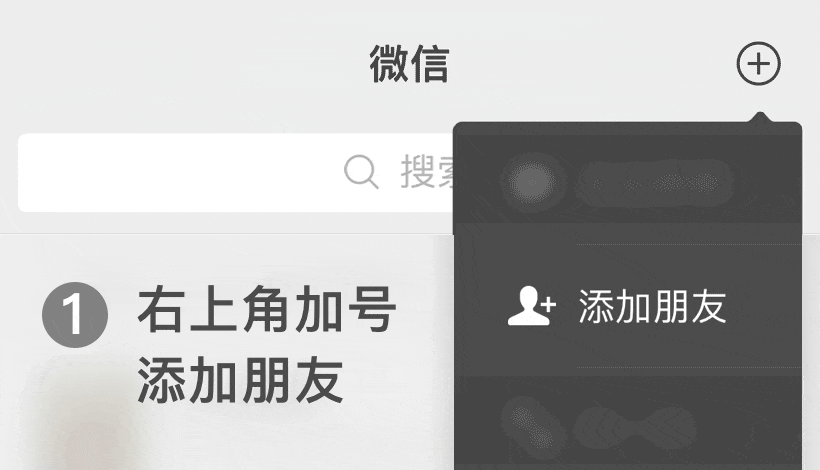
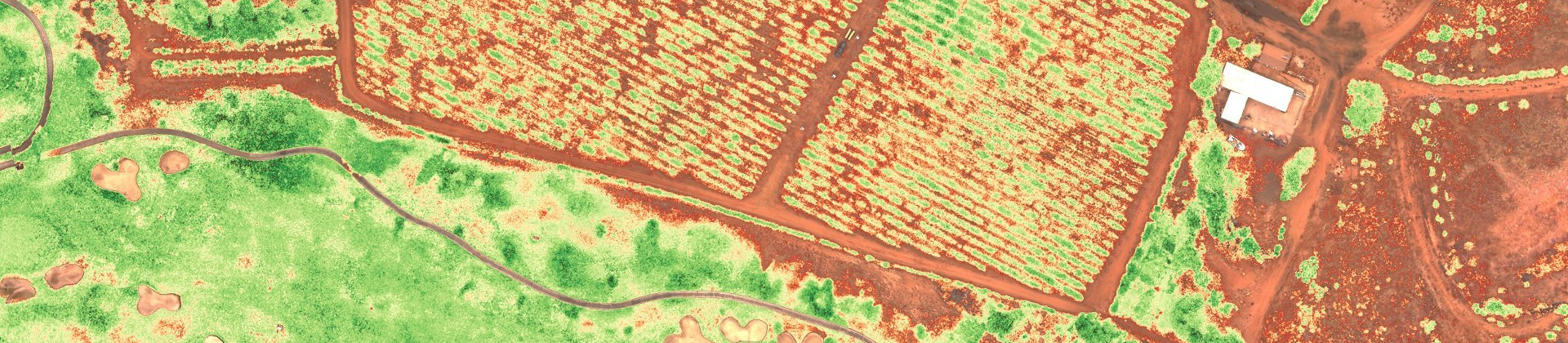



 添加微信
添加微信
 联系我们
联系我们
 电话咨询
电话咨询